Pokud jste si pořídili nový Mac s čipem Apple Silicon a stáhli jste si nebo přesunuli aplikace ze staršího zařízení, možná vás zajímá, které aplikace jsou nativně optimalizované pro Apple Silicon a které běží prostřednictvím emulační vrstvy Rosetta. Ukážeme vám, jak to zjistit.
Rada: Pokud uvažujete o nákupu Macu s procesorem M1, přečtěte si, jak ověřit kompatibilitu aplikací před samotným nákupem.
Nejprve klikněte na logo Apple v levé horní části obrazovky a z nabídky vyberte možnost „O tomto Macu“.
V okně, které se objeví, klikněte na záložku „Přehled“ a následně na tlačítko „Systémová zpráva“.
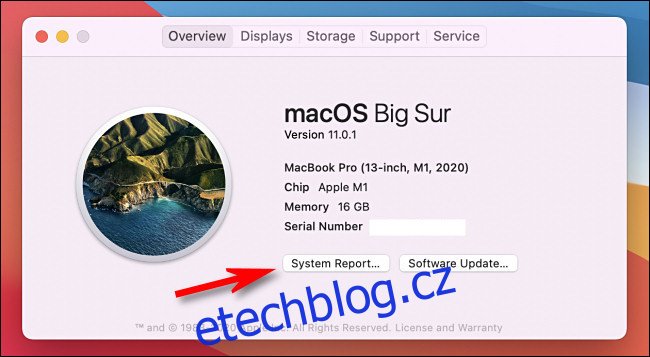
V okně „Systémové informace“ vyhledejte v bočním panelu položku „Software“ a následně „Aplikace“.
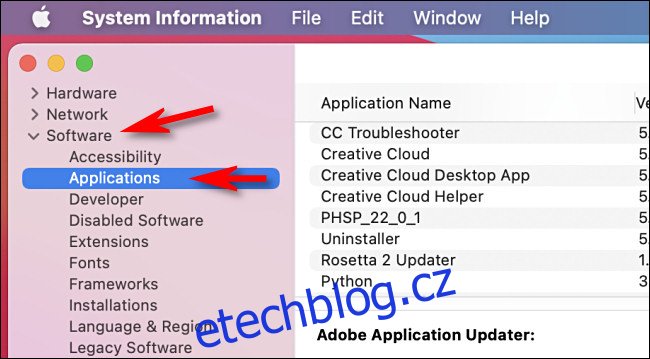
Nyní uvidíte seznam všech aplikací nainstalovaných na vašem Macu. Důležitý je pro nás sloupec „Druh“. Pokud je aplikace optimalizována pro Apple Silicon, bude u ní v tomto sloupci uvedeno „Apple Silicon“.
Můžete také kliknout na záhlaví sloupce „Druh“ a seřadit si aplikace podle podpory architektury, takže všechny aplikace „Apple Silicon“ budou seskupeny dohromady.
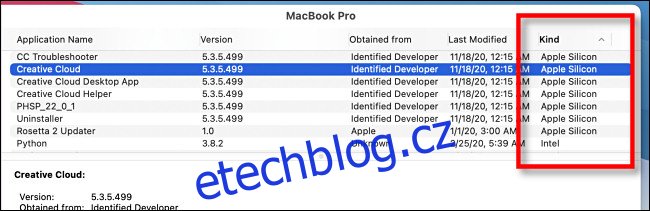
Pokud aplikace není optimalizovaná pro Apple Silicon, ve sloupci „Druh“ se zobrazí „Intel“. V takovém případě se aplikace při spuštění bude spouštět pomocí překladové vrstvy Apple Rosetta 2.
Pokud vaše oblíbená aplikace ještě není optimalizovaná pro Apple Silicon, nezoufejte. První Macy s čipem M1 poskytují vývojářům příležitost pro přechod aplikací na novou architekturu Mac. Pokud aplikace stále dostává aktualizace, je pravděpodobné, že vývojář brzy přidá podporu pro Apple Silicon. Sledujte proto aktualizace. Přejeme hodně štěstí!